Den 21 april 2020 ändrade Microsoft namnet på Office 365 och ommärker det till Microsoft 365. Den levereras med nya funktioner men samma användarvänlighet och prissättningsplaner som Office 365.
Låt oss ta en närmare titt.
Microsoft 365 är en samling abonnemangsbaserade tjänster som släppts av Microsoft. En del av Microsoft Office-produktlinjen var Microsoft 365 tidigare känd som Office 365.
Microsoft 365 ger dig tillgång till premium-produktivitets- och samarbetsprogram som t.ex. Microsoft Teams, Word, Excel, PowerPoint, OneNote, OneDrive och Outlook. Det når ut till användare hemma, företag, företag och utbildning.
Flera enheter stöds av Microsoft 365, inklusive Windows, Mac, Android och iOS. Dessutom får programvarupaketet månatliga uppdateringar för att säkerställa att du får de senaste funktionerna, förbättringarna och buggfixarna.
Vår recension
- Fördelar
- Få åtkomst till Office-appar med en webbläsare
- Otroligt lätt att använda
- Filer sparas automatiskt till OneDrive
- Gratis plan tillgänglig
- Nackdelar
- Ingen
Microsoft 365 systemkrav
Kontrollera om din Windows-dator uppfyller dessa krav för Microsoft 365:
- OS: Windows 10, 8.1, Server 2019, Server 2016
- Processor: dubbelkärnig CPU vid 1,6 GHz eller snabbare (2 GHz rekommenderas för Skype för företag)
-
Minne
- Minst 2 GB RAM för 32-bitars Windows
- Minst 4 GB RAM för 64-bitars Windows
- Hårddisk: 4 GB tillgängligt diskutrymme
-
Visa
- 1280 x 768 skärmupplösning
- Hårdvaruacceleration för 32-bitars Windows med en 4K-skärm
-
Grafik
- DirectX 9 eller senare för hårdvaruacceleration
- WDDM 2.0 eller bättre för Windows 10 (WDDM 1.3 eller bättre för Fall Creators Update)
- .NET Framework: 3.5, 4.6 eller senare (för vissa Microsoft 365-funktioner)
-
Andra
- Microsoft Edge, Internet Explorer, Safari, Chrome eller Firefox (senaste versionen)
- Internetåtkomst för Internetbaserade funktioner
- En touch-aktiverad enhet för multitouch-funktioner
- Ett Microsoft- eller organisationskonto
- En bärbar kamera eller USB 2.0-videokamera, mikrofon och en ljudingångsenhet för alla Skype-funktioner
Om du har en Mac, kontrollera dessa förutsättningar:
- OS: någon av de tre senaste versionerna av macOS
- Processor: Intel
- Minne: 4 Gb RAM minimum
- Hårddisk: 10 GB ledigt diskutrymme (mer för HFS + eller APFS-uppdateringar)
- Visa: 1280 x 800 skärmupplösning
- Andra: samma som för Windows
Hur man laddar ner och installerar Microsoft 365
Du behöver inte ladda ner och installera Microsoft 365 på Windows PC eftersom du kan komma åt den i en webbläsare. Om du någonsin använt Googles kontorssvit online är du redan bekant med konceptet.
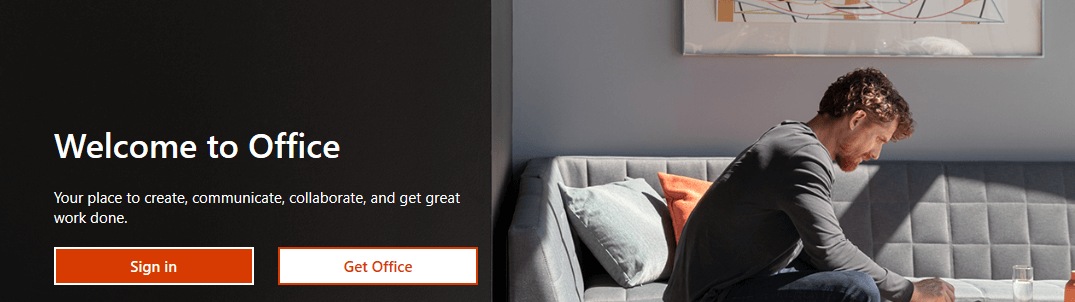
För att snabbt komma åt Microsoft 365, här är vad du behöver göra:
- Gå till Microsoft 365 inloggningsområde.
- Logga in med ditt Microsoft- eller organisationskonto.
- Efter inloggning kan du se Outlook, OneDrive, Word, Excel, PowerPoint och OneNote på instrumentpanelen.
- Klicka på vilken Office-app som helst för att starta den i din webbläsare.
Vad du ser är bara verktygen som erbjuds av Microsoft 365-gratisversionen, eftersom Microsoft 365 Premium låser upp fler verktyg.
Och om du behöver Office fristående produkter, tryck bara på Installera Office för att ställa in dem på din dator direkt. Detta kräver dock också Microsoft 365 Premium.
Hur man använder Microsoft 365
Eftersom Microsoft 365-produkterna är online kan du arbeta med dem med en webbläsare. Alla dokument, kalkylark, presentationer och andra filer som skapas i Microsoft 365 sparas automatiskt i molnet, vilket ger många fördelar.
Den mest anmärkningsvärda fördelen är att du inte behöver oroa dig för att förlora osparat arbete eftersom allt sparas automatiskt. Och eftersom Microsoft 365 lagrar all din data i molnet kan du komma åt den på alla enheter som stöds, inklusive Mac, Android och iOS. Du måste bara logga in med ditt Microsoft-konto.
Hur mycket kostar Microsoft 365?
Jämfört med Office 365 har Microsoft 365-prissättningen inte förändrats.
-
För hemmet
- Microsoft 365 Family kostar $ 99,99 / år (upp till 6 användare, PC och Mac, 30 dagars gratis provperiod).
- Microsoft 365 Personal kostar $ 69,99 / år. Den är endast tillgänglig för en användare.
- Office Home & Student 2019 kostar $ 149,99 endast för en användare. Det är ett engångsköp.
-
För affärer
- Microsoft 365 Business Basic kostar $ 5,00 / användare / månad (1 år, 6 månader gratis).
- Microsoft 365 Business Standard kostar $ 12,50 / användare / månad (1 år, 30-dagars gratis provperiod).
- Microsoft 365 Business Premium kostar $ 20 / användare / månad (1 år, 30-dagars gratis testperiod).
- Microsoft 365 Apps för företag kostar $ 8,25 / användare / månad (1 år).
Om du vill köpa Microsoft 365 Premium, se till att ställa in webbläsarinställningarna i din region för att se priser i din valuta.
FAQ: Läs mer om Microsoft 365
- Vad är Microsoft 365?
Microsoft 365 är fortfarande Office 365 men ommärkt men med nya funktioner. Du loggar in med ditt Microsoft-konto och börjar använda Microsoft Office-appar direkt i din webbläsare. Vissa av dem är helt gratis.
- Hur mycket kostar Microsoft 365?
Priserna för Microsoft 365 är desamma som tidigare för Office 365. Kontrollera de priser för hem och företag som vi listade ovan.
- Hur laddar jag ner Microsoft 365?
Du laddar inte ner Microsoft 365. Istället använder du det online gratis eller till en kostnad. Läs artikeln ovan för att ta reda på mer.